Ciao a tutti
Nonostante la mia avversione personale ai servizi cloud, specialmente in tempi di dispositivi IoT dilaganti, oggi vorrei mostrarvi come ottenere il sensore di campionamento online.
Esistono diversi servizi disponibili per competere a favore del cliente, c'è un vero boom nel mercato e quando leggi l'argomento senti che ogni azienda IT offre una soluzione diversa. Microsoft, Oracle, Amazon, Intel, Telekom, Q-Loud, Sparkfun, Adafruit per nominare solo alcuni dei più grandi rappresentanti di questa divisione. Se stai cercando un cloud per il tuo progetto più grande o anche per la tua azienda, hai l'imbarazzo della scelta perché il prezzo e le prestazioni differiscono notevolmente in alcuni casi. Tuttavia, la scelta del fornitore giusto dipende da molti fattori e non è oggetto del nostro progetto oggi. Abbiamo scelto Thingspeak su richiesta del cliente.
Nei post precedenti abbiamo già mostrato come ESP-Easy compilato, trasferito e con a Sensore configurato era. Oggi creiamo un account su ThingSpeak e configuriamo un canale per lo streaming dei valori del nostro sensore nel cloud.
Ne usiamo uno per il nostro esempio BME280 su uno D1 mini come mostrato nel tutorial.
Per prima cosa devi qui creare un account utente. Dopo aver inserito i dati e confermato l'e-mail, è possibile accedere. Con la procedura guidata puoi creare facilmente canali:
Clicca qui su "Nuovo canale"
e inserisci questi dati:

Risparmia con:

non dimenticare. Verrai quindi reindirizzato al canale che hai appena creato. L'intestazione dovrebbe essere simile a questa:

Per configurare ESP, abbiamo ancora bisogno della chiave API per poter scrivere sul canale. Per fare ciò, fai clic sulla scheda Chiavi API.
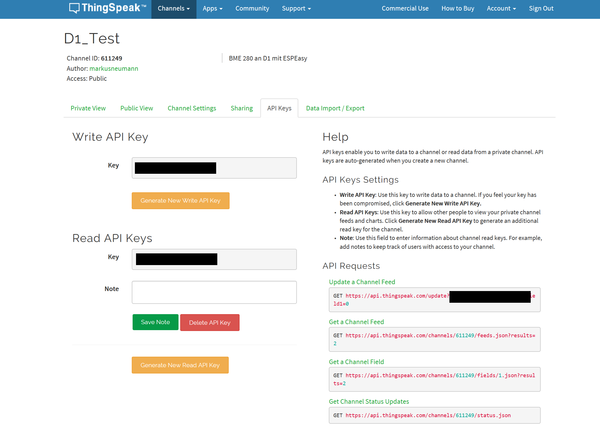
Prendi nota della chiave API di scrittura. Continuiamo con la configurazione dell'ESP Per fare ciò, richiamiamo l'interfaccia web di ESPEasy e facciamo clic sulla scheda "Controller" tramite il pulsante "Modifica" per procedere all'impostazione del controller. Immettere i seguenti dati qui con la chiave API annotata:

Salva con Invia.
Quindi modificare un'altra impostazione nel pulsante "Strumenti" Pulsante "Avanzate": impostare un ritardo del messaggio di 15000 ms in "Impostazioni controller":

Ora tutto è configurato. Dopo un po 'vediamo i risultati in Thingspeak.

E i dati dei nostri sensori vengono registrati.

In uno dei prossimi post ti mostreremo quanto è facile integrare ESP Easy con MQTT in OpenHAB.
Ci vediamo la prossima volta :)
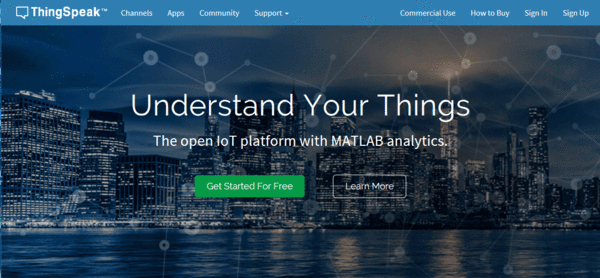










2 commenti
Jan
Moin
danek für diesen Post, ich habe es mal nachgebaut, aber der Tempwert kommt nicht im TP an. auf dem ESP wird er aber angezeigt. Hab Ihr nen Tipp für mich.
LG
jan
Martin
Hallo Moritz ,
Habe Thingspeak aktiviert Schlüssel Kopiert und in meine Espeasy Config kopiert !
Funktioniert auch soweit, Bekomme Zugang !
Bei meinem Channel Stats bekomme ich aber nur 2 Messpunkte!! für nur 2 Kanäle der dritte ist leer
Ich habe nochmal in der Config meines esp-controllers alle Einträge kontrolliert und kann bis auf den letzten Hinweis mit dem Eintrag Tools, Settings den Eintrag “Message Delay” nicht finden !!!
Meine Seite schaut vollkommen anders aus (:
Ich weiß jetzt nicht wo ich den Parameter Message Delay finden soll ??